eXeScope如何更改图标?
时间:2024/6/1作者:未知来源:争怎路由网人气:7
- 本站电脑知识提供应用软件知识,计算机网络软件知识,计算机系统工具知识,电脑配置知识,电脑故障排除和电脑常识大全,帮助您更好的学习电脑!不为别的,只因有共同的爱好,为软件和互联网发展出一分力!
eXeScope是一款功能强大的exe程序修改器,能修改exe程序中的字体、菜单位置、对话框排序、字符串、图片资源等,支持exe、dll和ocx文件,常常用作软件汉化工具,可直接修改vc++及delphi编写的程序。
方法步骤
1.首先在PC下载网搜索下载eXeScope,小编已经为大家准备好,点击下载即可。
2.eXeScope是一款功能强大的资源管理软件,能够帮助我们修改一些程序的图标,字体,效果等等,今天小编就来教大家如何使用eXeScope修改程序的图标。

3.我们下载好eXeScope软件之后点击打开,然后找到我们想要修改的程序,找到它的exe文件,这里指的是exe文件,而不是桌面的快捷方式,要注意了,可以在软件的安装路径里面找到。
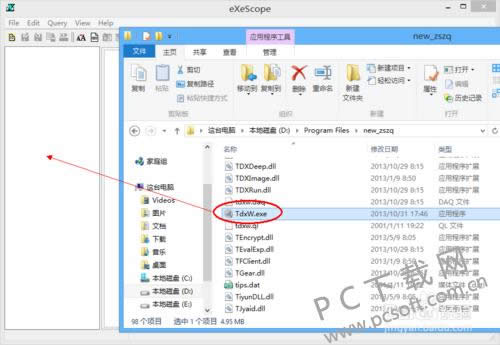
4.找到之后我们将其拖动到软件中,然后在软件里面我们找到resource下面的icon,然后在右边我们就能看到软件的图标了。
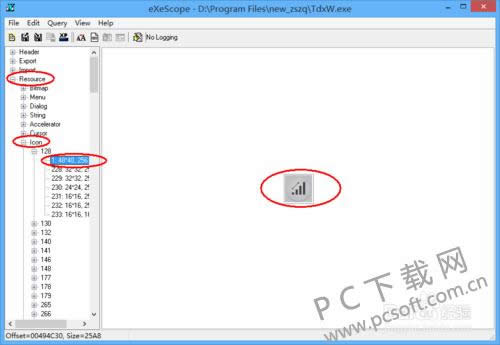
5.然后我们点击界面上的导入按钮,将我们准备好的软件图标选中导入到软件中完成替换。
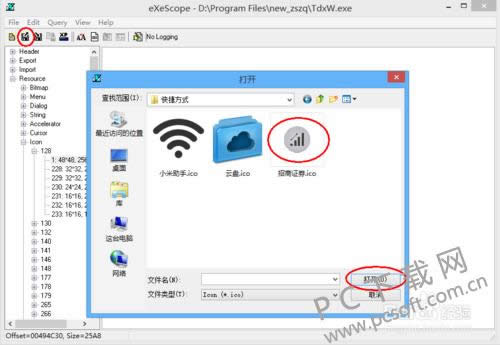
6.在里面我们能够看到很多个图标,代表了不同大小下面显示的图标,在这里我们需要全部替换,在图标名称上面会显示图标的大小,这里一般指的是像素,我们准备好修改即可。
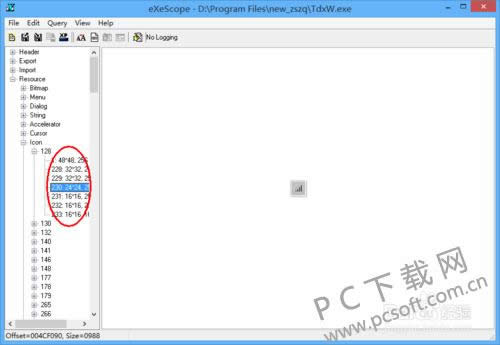
小编总结
以上就是eXeScope修改软件图标的教程了,全部修改完成之后我们重新启动软件,就能看到软件的系统图标已经变成我们想要的效果了。
学习教程快速掌握从入门到精通的电脑知识
关键词:eXeScope怎样更改图标?